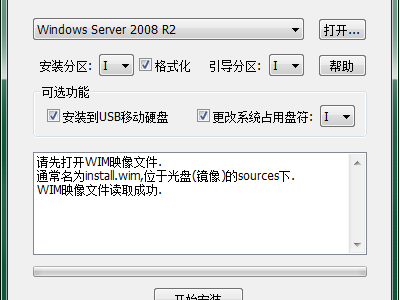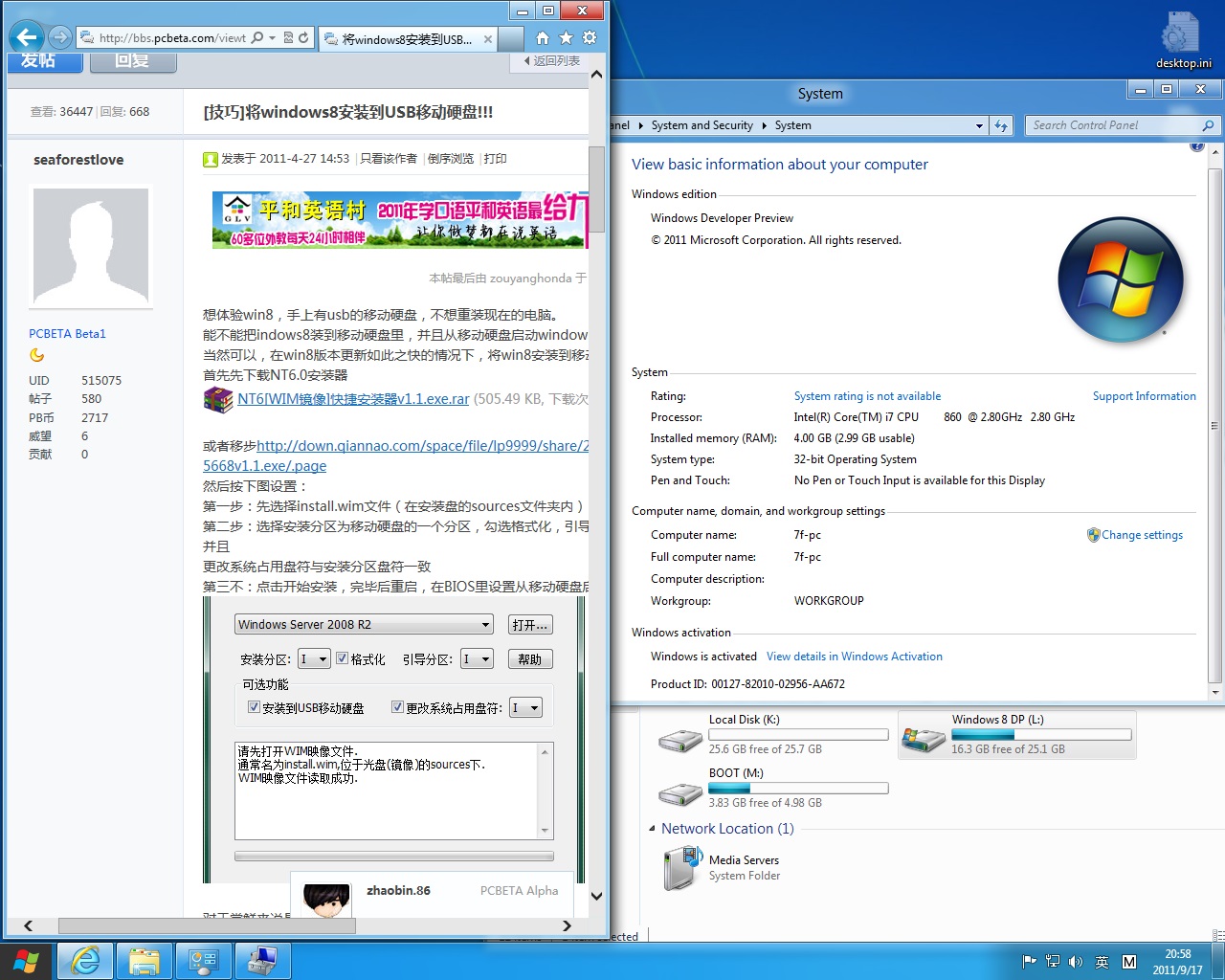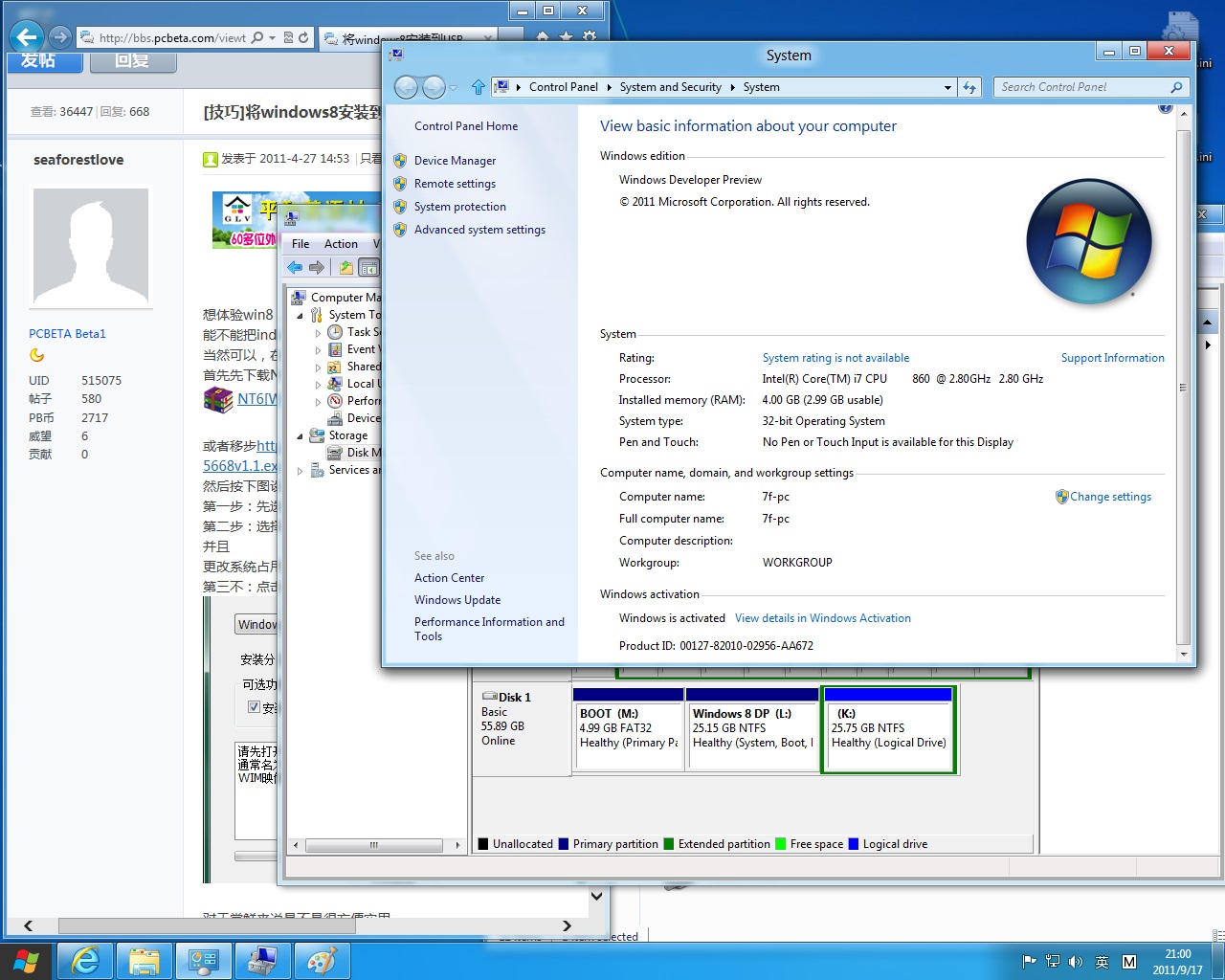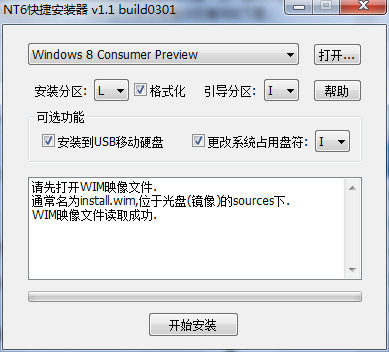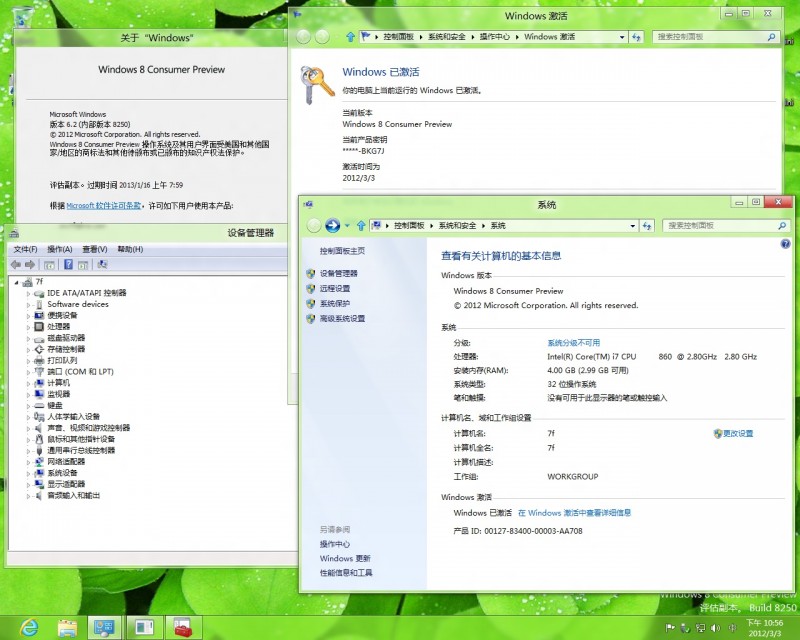昨天换了硬件,之后原来的windows系统就启动不了了。
后来打算在PE里装win7,结果遇到了“安装程序无法创建新的系统分区,也无法定位现有的系统分区”的问题。

关于这个问题,您还可以看看 http://bbs.pcbeta.com/redirect.php?goto=findpost&ptid=582078&pid=12315800
又有评论说:
匿名 @ 2010-3-31 11:15 这个问题可以用修复分区表的方法来解决,我就是修复了分区表候,就解决了不能安装系统的问题
还有人说:
匿名 @ 2010-6-3 11:43 答案真的是太简单了, 实在是不敢相信!!
我在给笔记本安装WIN7也遇到同样的问题,用光盘启动安装总是出现上述错误. 后来在网上搜索了一下,大都言之无物. 有一个回复因为比较简单让我决定试一试. 他说只要把笔记本硬盘设为第一启动盘就行了. 大家习惯上总是把光驱设为第一启动盘,结果在BIOS里改成硬盘为第一引导盘后,再重新用光盘启动然后安装,果然奏效!的确,电脑的问题有时就是一层窗户纸,就看你会不会去捅它。
我尝试过很多种办法,都不成功。无奈,最终解决这个问题的方法是用安装器暴力安装。
个人建议:真的没办法的话就暴力安装吧…囧 其实这个安装器的使用还是挺方便的,选择.wim和盘符后就可以了,之后的安装就相当快了。安装出来的系统和正常安装没有什么区别,我用了几个月,没有问题。
我把这个安装器从小马PE中提取了出来,点我下载
PS: 解压,用install.cmd来启动程序。
==========2012年6月10日更新===========
话说我在安装Win8 RP的时候也遇到了类似的提示,解决方法一样,暴力安装,一切正常。
==========2013年12月21日更新===========
我前几天给人装win8的时候,他的电脑就是不能用我的u盘启动,于是我把PE装在硬盘上了,安装的过程中没有遇到该问题。
==========2014年3月22日更新===========
推荐另外一个安装器,叫做win$man,用u盘帮好多人重装系统都用的这个软件,没有任何问题。下载就自行百度吧。